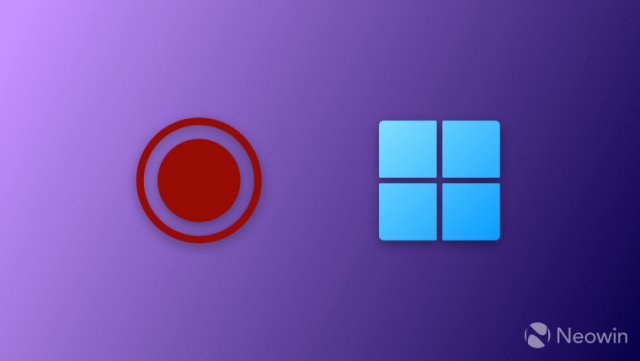Скрытые возможности вашей учетной записи Microsoft в Windows 11: 7 вещей, о которых вы могли не знать
- Категория: Windows 11
- Дата: 25 июля 2025 г. в 22:15
- Просмотров: 267
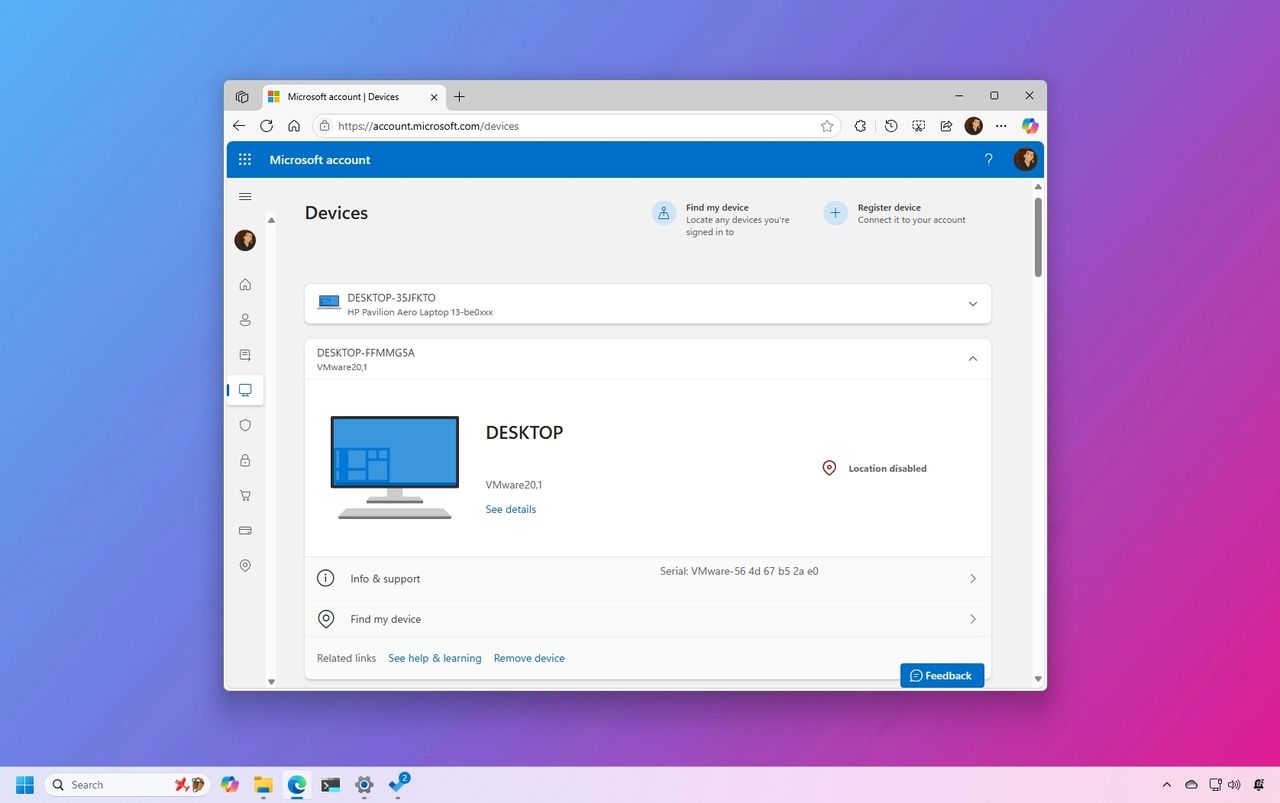
В Windows 11 ваша учетная запись Microsoft – это не просто логин для входа в систему. Это настоящий ключ к множеству полезных функций, которые помогут вам управлять вашими устройствами, защищать их и даже восстанавливать в случае проблем.
Многие пользователи даже не подозревают о существовании панели управления учетной записью Microsoft, которая предлагает мощные инструменты: от поиска потерянного ноутбука и восстановления настроек до управления доступом к вашим устройствам и хранения ключей восстановления BitLocker.
В этом руководстве мы рассмотрим 7 способов интеграции вашей учетной записи Microsoft в Windows 11 и расскажем, как использовать эти возможности для повышения безопасности и удобства работы.
7 полезных функций учетной записи Microsoft, интегрированных в Windows 11
Вот некоторые возможности вашей учетной записи Microsoft, о которых вы, возможно, не знали:
1. Удобный список ваших устройств
Когда вы впервые настраиваете Windows 11 и входите в систему, используя свою учетную запись Microsoft, ваш компьютер автоматически привязывается к этой учетной записи и добавляется в онлайн-список ваших устройств. Там же отображаются и все другие устройства, на которых вы использовали эту же учетную запись.
На странице "Устройства" вы найдете основную информацию о каждом устройстве: имя компьютера, версию операционной системы, тип системы, серийный номер и многое другое.
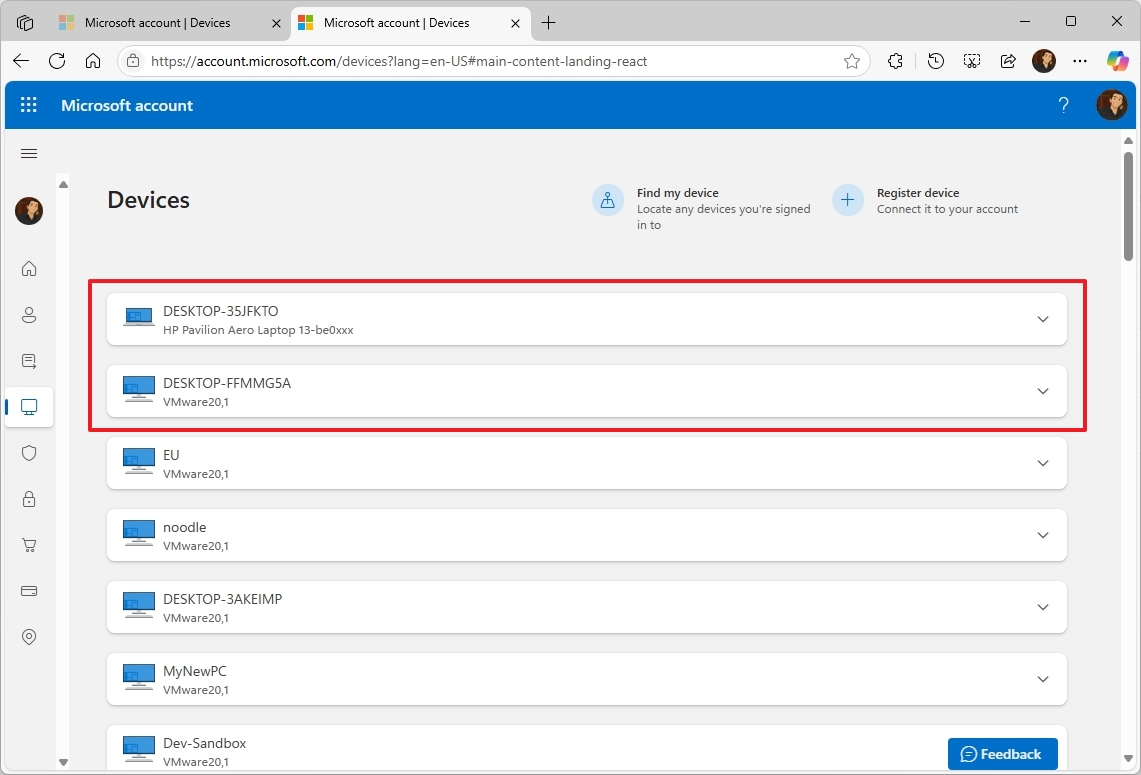
Если вы больше не используете какое-то устройство, его можно легко удалить из списка на этой же странице.
Операционная система при первой настройке присваивает компьютеру случайное имя, поэтому рекомендуется сразу переименовать его, чтобы было проще идентифицировать его в онлайн-списке и в вашей локальной сети.
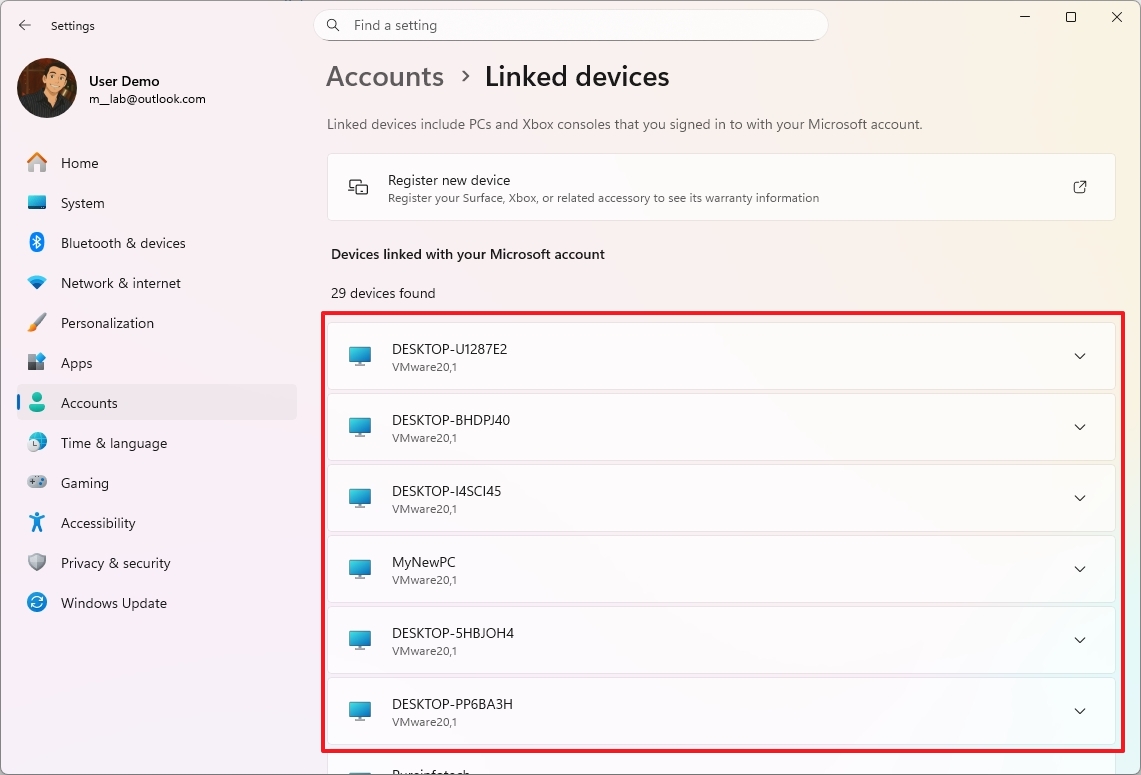
Этот список также можно просмотреть в разделе Параметры > Учетные записи > Связанные устройства. Вся информация берется из вашей учетной записи Microsoft.
2. Сброс пароля онлайн – это просто!
Windows 11 предлагает создать PIN-код Windows Hello для быстрого входа в систему, но ваша учетная запись по-прежнему связана с вашей учетной записью Microsoft. Это значит, что если вы забудете пароль или PIN-код, или столкнетесь с другими проблемами при входе, вы всегда сможете восстановить доступ к своей учетной записи через интернет.
Например, если PIN-код Windows Hello (распознавание лица или отпечаток пальца) вдруг перестал работать, попробуйте войти в систему, используя пароль от вашей электронной почты Outlook.
Если же вы вообще не можете войти в свою учетную запись Windows, вы можете сбросить пароль своей учетной записи Microsoft онлайн с другого компьютера и восстановить доступ к своему устройству.
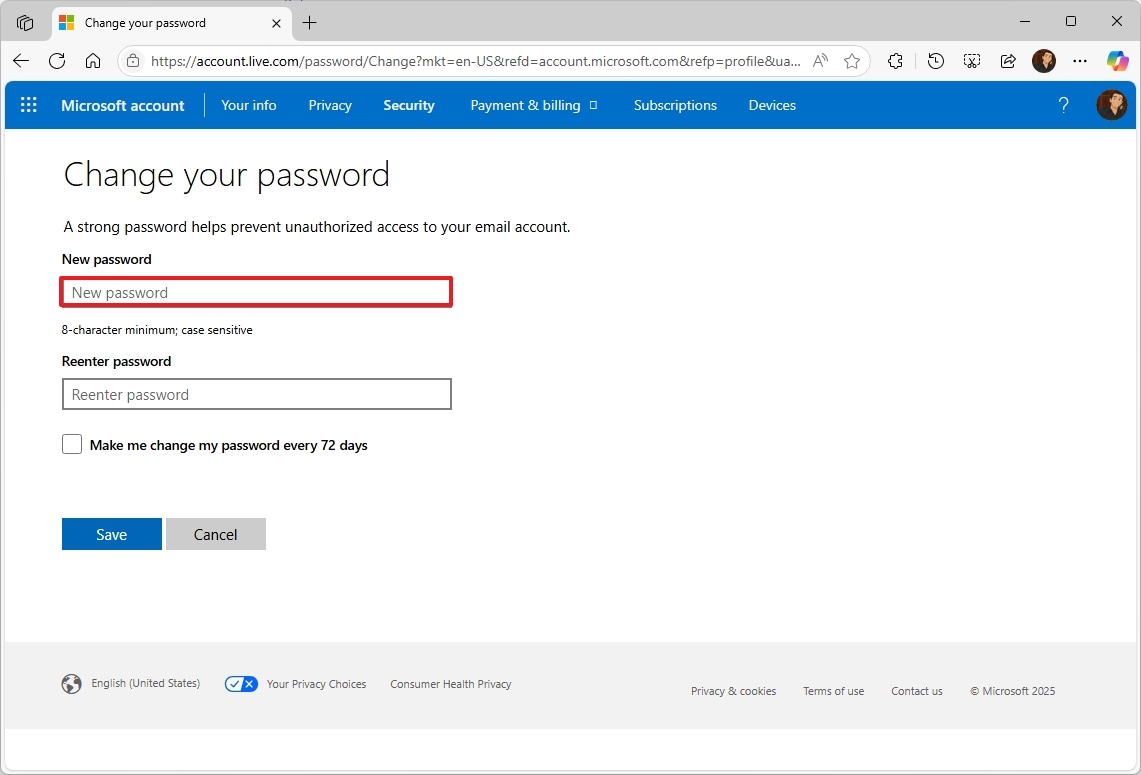
Как видите, ваша онлайн-учетная запись – это не только способ доступа к онлайн-сервисам Microsoft, но и мощный инструмент для восстановления доступа к вашему компьютеру.
Важно помнить, что изменение пароля обновит учетные данные для аутентификации везде, где вы используете свою учетную запись Microsoft, включая Outlook.
3. Ключ восстановления BitLocker под надежной защитой
Начиная с версии 24H2, Windows 11 по умолчанию включает шифрование диска BitLocker для новых установок, а ключ шифрования автоматически сохраняется в вашей учетной записи Microsoft.
С точки зрения безопасности, шифрование добавляет дополнительный уровень защиты для вашего устройства и ваших файлов. Проблема в том, что многие пользователи не знают об этой функции, и когда компьютер вдруг не запускается и требует ввести ключ расшифровки, это может стать неприятным сюрпризом.
Если вы используете онлайн-учетную запись для доступа к Windows 11, система автоматически загружает ключ восстановления BitLocker на эту страницу.

Для дополнительной безопасности вы можете распечатать свой ключ восстановления и хранить его в надежном месте.
4. Ваше местоположение под контролем
Учетная запись Microsoft также работает с функцией "Найти мое устройство", которая позволяет отслеживать последнее известное местоположение вашего компьютера.
Если эта функция включена (обычно она включена по умолчанию), вы можете зайти в свою учетную запись Microsoft онлайн, выбрать свое устройство и увидеть, где оно в последний раз подключалось к интернету.
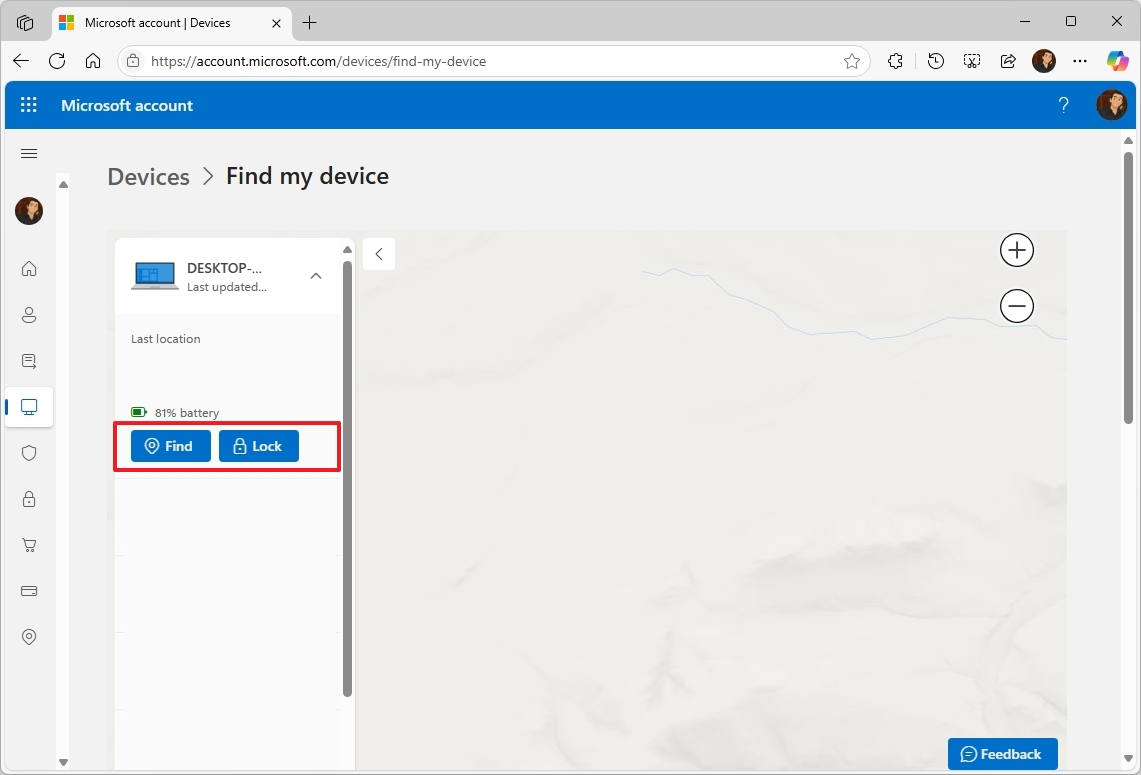
Если устройство все еще подключено к интернету, вы можете воспользоваться опцией "Блокировать", чтобы удаленно заблокировать его и предотвратить доступ к вашим данным.

Если вы не хотите, чтобы ваше устройство периодически отправляло данные о своем местоположении в Microsoft, откройте Параметры > Конфиденциальность и безопасность > Найти мое устройство и выключите переключатель "Найти мое устройство".
5. Ограничение на количество ПК для Microsoft Store
Возможно, вы не знали, но вы можете использовать Microsoft Store с одной и той же учетной записью только на десяти компьютерах. Если вы превысите этот лимит, вы не сможете скачивать приложения и игры на некоторые из своих устройств.
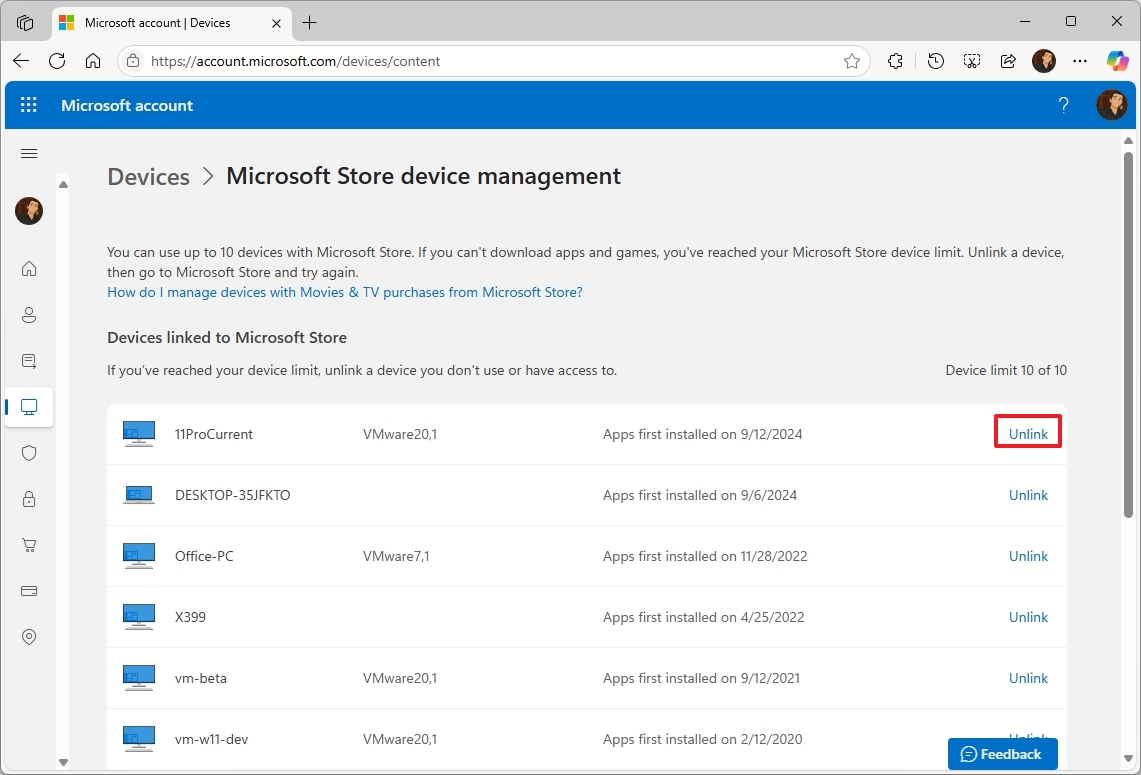
В этом случае, решение проблемы через Microsoft Store невозможно. Вместо этого, вам нужно открыть страницу "Управление устройствами Microsoft Store" в своей учетной записи Microsoft. Здесь вы можете отвязать ненужное устройство, чтобы освободить место для другого компьютера, который будет скачивать приложения и игры.
6. Очистка данных, синхронизированных с вашим ПК
Когда вы настраиваете свой компьютер с учетной записью Microsoft, Windows 11 автоматически синхронизирует ваши настройки и предпочтения с облаком. Это удобно, если вам нужно переустановить операционную систему на том же компьютере или настроить новое устройство: вы сможете быстро восстановить свои приложения и настройки.
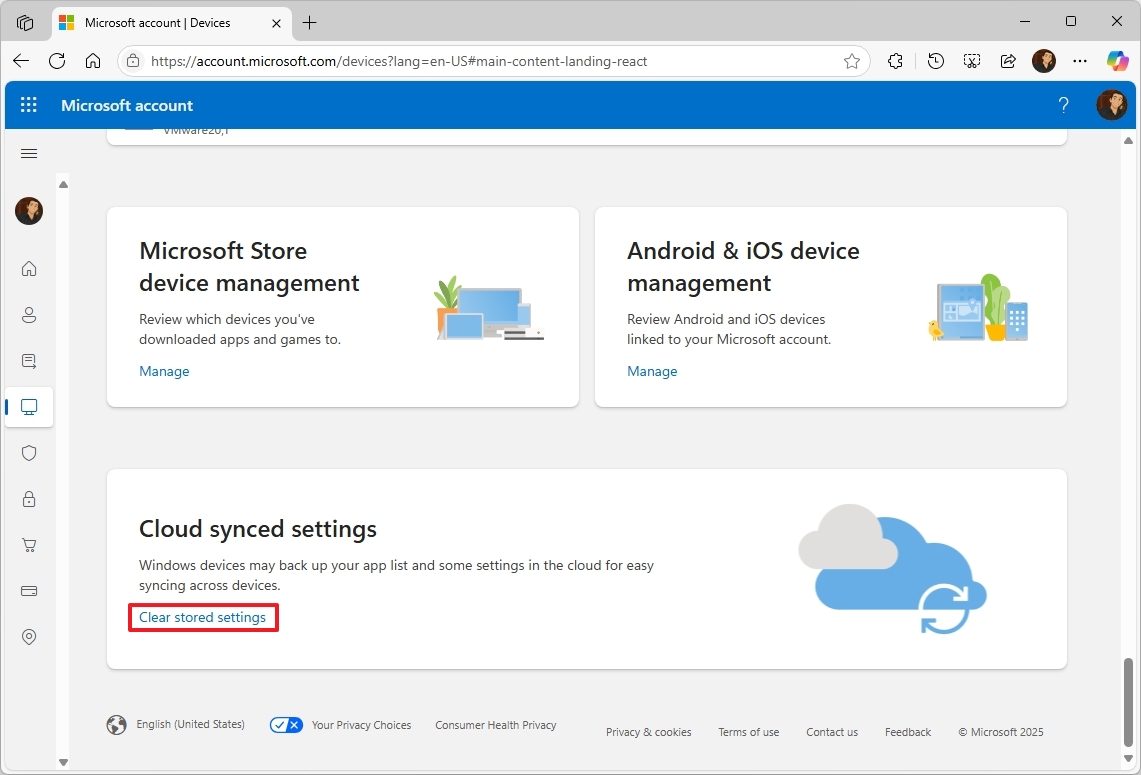
Хотя вы не можете просмотреть данные, хранящиеся в облаке, в вашей онлайн-учетной записи есть опция "Облачные синхронизированные настройки" в нижней части страницы "Устройства", которая позволяет очистить эту информацию. Однако, прежде чем удалять свои данные из учетной записи Microsoft, рекомендуется отключить параметры "Запомнить мои приложения" и "Запомнить мои предпочтения" в настройках "Резервное копирование Windows", которые находятся в Параметры > Учетные записи.
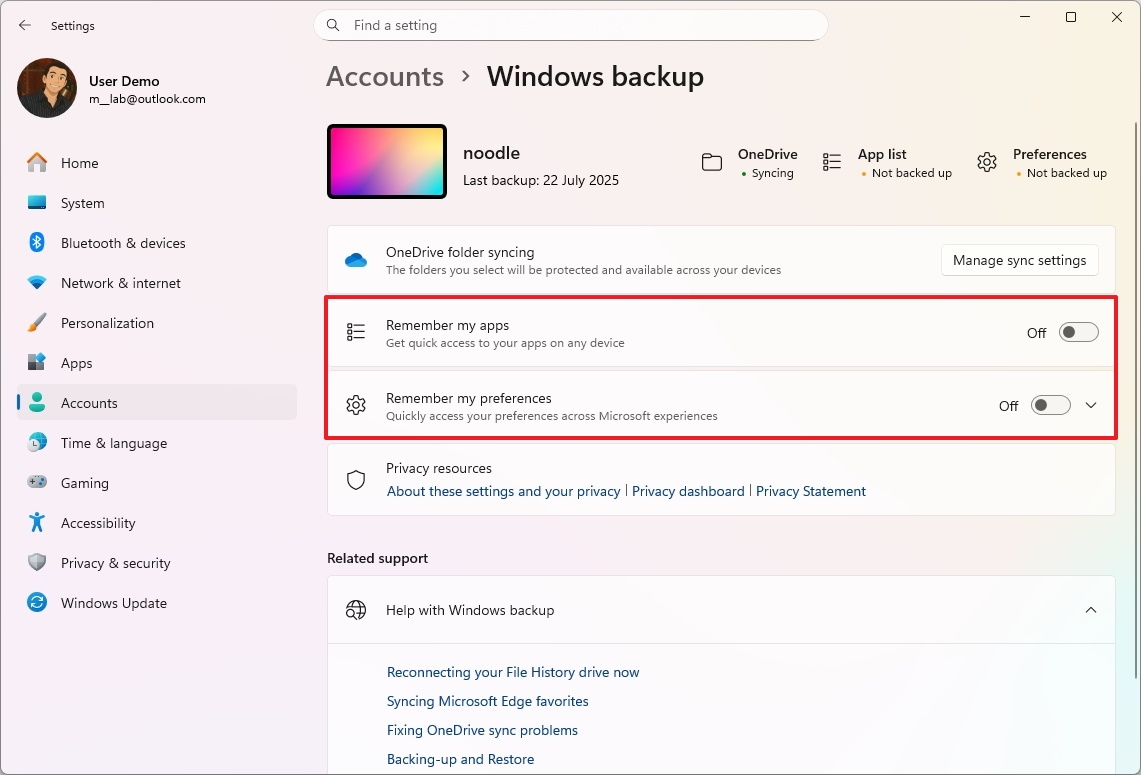
Важно помнить, что при использовании опции очистки данных, хранящихся в облаке (которая не включает ваши файлы в OneDrive), удаление не происходит мгновенно. Microsoft удалит данные во время следующего запланированного резервного копирования.
7. Приложения имеют доступ к вашим данным даже после удаления
В Windows 11, когда вы устанавливаете новое приложение и используете учетную запись Microsoft, вы предоставляете этому приложению разрешение на доступ к вашей личной информации (например, к вашей электронной почте, имени, полу, изображению профиля и многому другому), связанной с вашей онлайн-учетной записью.
Если вы активно используете приложение, доступ к вашей информации может быть полезен, но проблема возникает, когда вы перестаете использовать приложение, а оно продолжает иметь доступ к вашим данным.
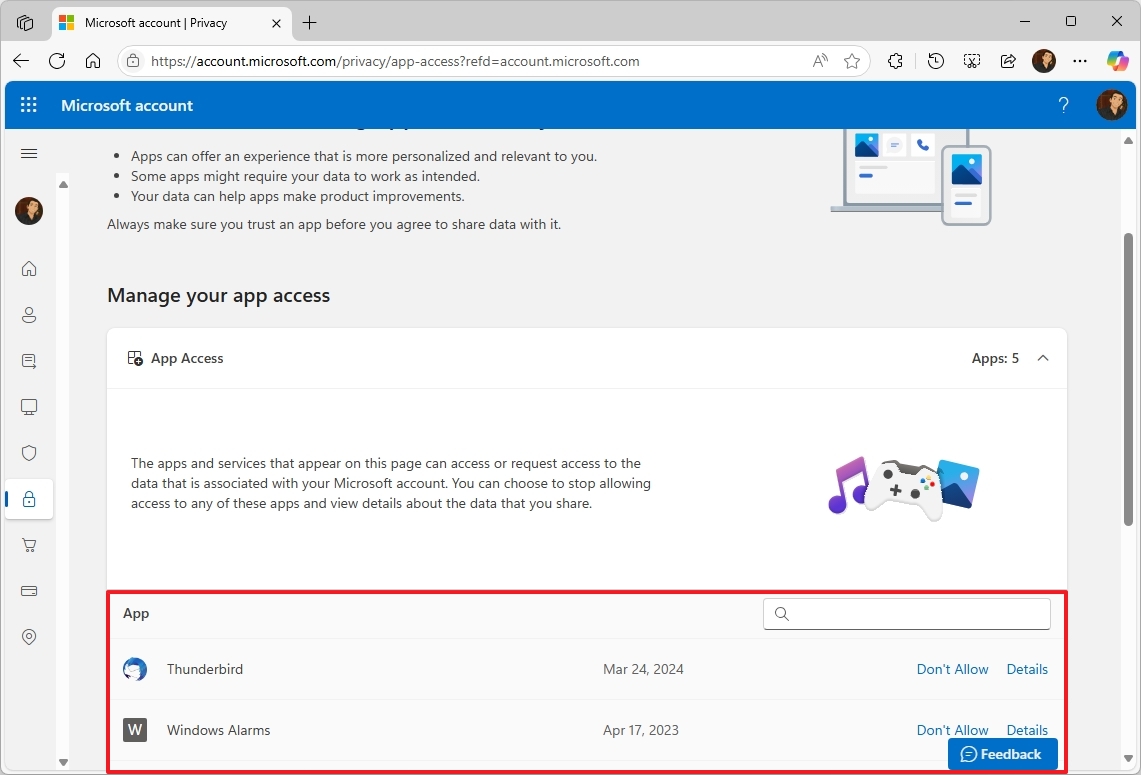
Чтобы защитить свою конфиденциальность, рекомендуется всегда открывать страницу "Конфиденциальность" в своей учетной записи Microsoft после того, как вы перестали использовать приложение, и отзывать доступ этого приложения к вашей информации.
Дополнительные ресурсы
Изучите подробные руководства, советы по устранению неполадок и полезные рекомендации, чтобы получить максимум от Windows 11 и 10.
Мнение редакции MSReview: Учетная запись Microsoft тесно интегрирована в Windows 11, предлагая удобные функции для управления устройствами, обеспечения безопасности и восстановления. Важно понимать, какие данные собираются и как они используются, чтобы принимать осознанные решения о своей конфиденциальности.
- Комментарии